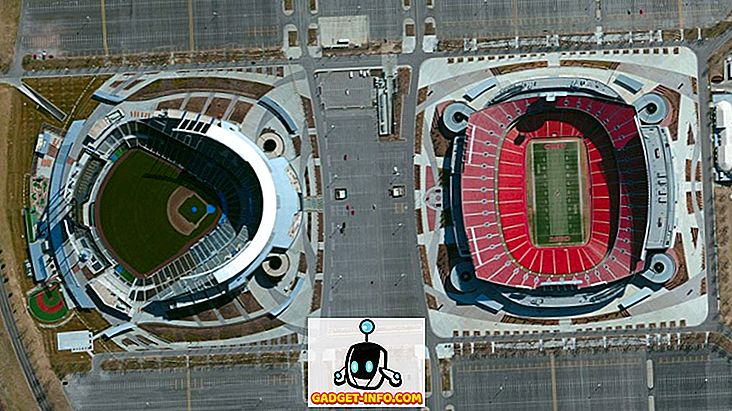ขั้นตอนทีละขั้นตอนในการติดตั้ง Turbo C ++ บน Windows 7 และ Windows 8 64 บิตโดยใช้ Dosbox
ขั้นตอน:
1. ติดตั้งซอฟต์แวร์ DOSBox เวอร์ชั่น 0.73
2. สร้างโฟลเดอร์เช่น„ Turbo“ (c: Turbo)
3. ดาวน์โหลดและแตก TC ลงในโฟลเดอร์ Turbo (c: Turbo):
4. เรียกใช้ DOSBox 0.73 จากไอคอนที่อยู่บนเดสก์ท็อป:

5. พิมพ์คำสั่งต่อไปนี้ที่พร้อมท์คำสั่ง [Z]: mount dc: Turbo
[โฟลเดอร์ TC ปรากฏอยู่ในโฟลเดอร์ Turbo]
ตอนนี้คุณควรได้รับข้อความแจ้งว่า: Drive D ถูกเมาท์เป็นโลคัลไดเร็กทอรี c: Turbo
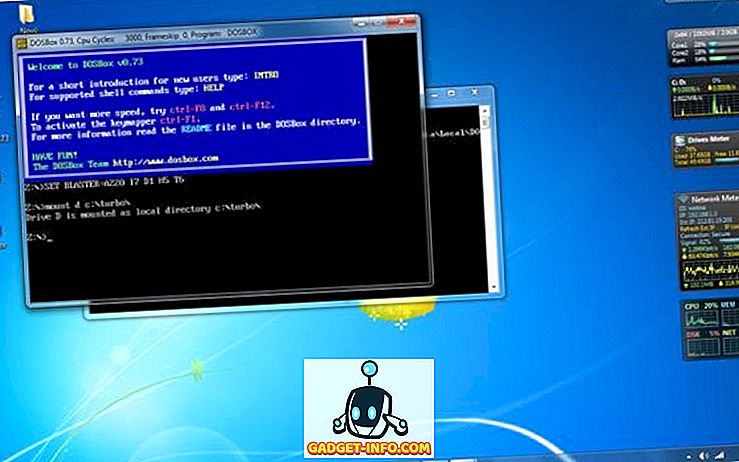
6. พิมพ์ d: เพื่อเลื่อนไปที่ d:
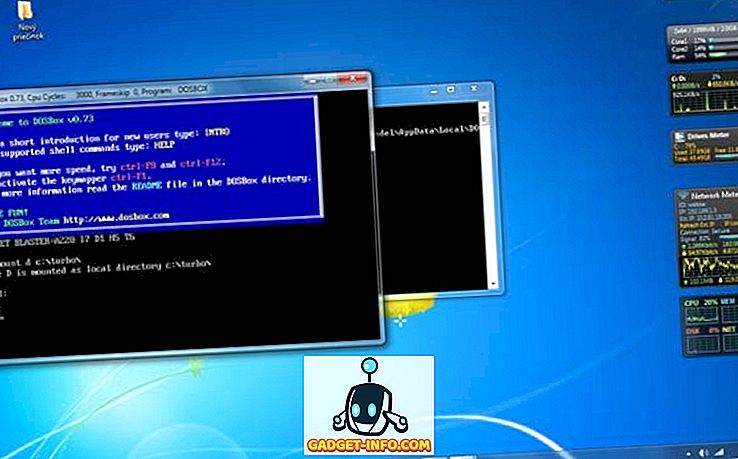
7. ถัดไปทำตามคำสั่งด้านล่าง:
cd tc
ถังซีดี
tc หรือ tc.exe [สิ่งนี้เริ่มต้นให้คุณใช้ Turbo C ++ 3.0]
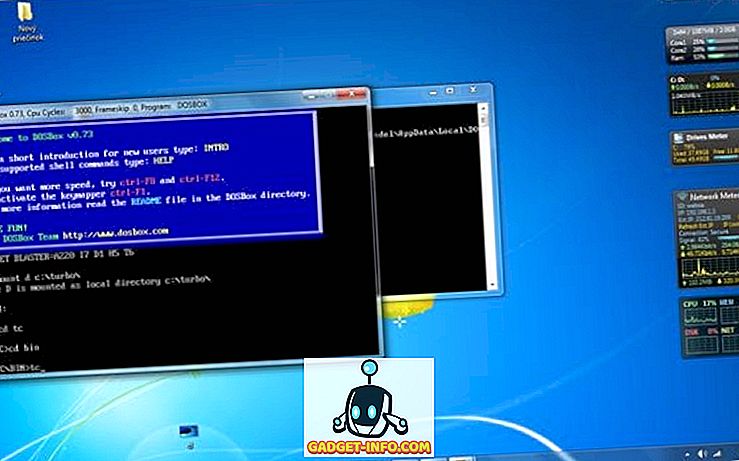
8. ในตัวเลือก Turbo C ++ goto> ไดเรกทอรี> เปลี่ยนแหล่งที่มาของ TC ไปยังไดเรกทอรีต้นทาง [D] (เช่น virtual D: หมายถึงต้นฉบับ c: Turbo
ให้เปลี่ยนเส้นทางเป็น D: TCinclude และ D: TClib ตามลำดับ)
วิธีเริ่ม TurboC ++ ใน DOSBox โดยอัตโนมัติ:
คุณสามารถประหยัดเวลาด้วยการให้ DOSBox เมานต์โฟลเดอร์ของคุณโดยอัตโนมัติและเริ่ม TurboC ++:
สำหรับ DOSBox เวอร์ชั่นที่เก่ากว่าแล้ว 0.73 เรียกดูในโฟลเดอร์การติดตั้งโปรแกรมและเปิดไฟล์ dosbox.conf ในโปรแกรมแก้ไขข้อความใด ๆ
สำหรับเวอร์ชั่น 0.73 ให้ไปที่เมนู Start และคลิกที่ "การกำหนดค่า" จากนั้น "แก้ไขการกำหนดค่า" จากนั้นเลื่อนลงไปที่ส่วนท้ายสุดและเพิ่มบรรทัด
ที่คุณต้องการที่จะดำเนินการโดยอัตโนมัติเมื่อเริ่มต้น DOSBox
เมานต์และเริ่ม Turbo C ++ 3.0 โดยอัตโนมัติใน DOSBox เวอร์ชั่น 0.73:
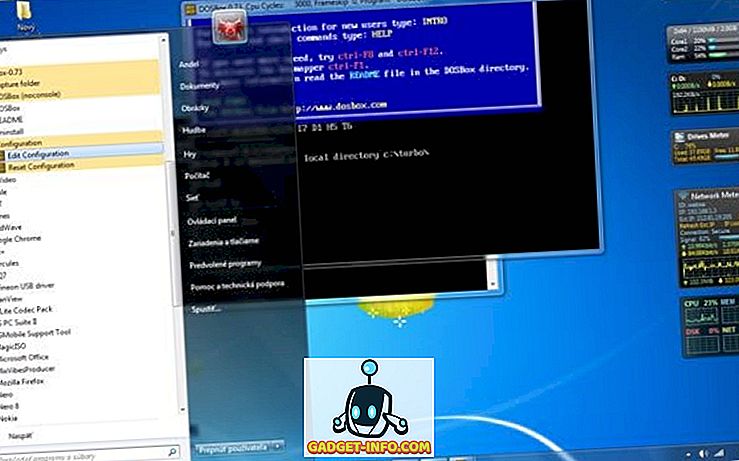
เลื่อนลงไปสุดท้ายและเพิ่มบรรทัด:

โปรดทราบ:
เต็มหน้าจอ: Alt และ Enter
เมื่อคุณออกจาก DosBox [อย่างแม่นยำเมื่อคุณยกเลิกการต่อเชื่อมไดรฟ์เสมือนที่ติดตั้ง Turbo C ++ 3.0] ไฟล์ทั้งหมดที่คุณบันทึกหรือทำการเปลี่ยนแปลงใน Turbo C ++ 3.0 จะถูกคัดลอกไปยังไดเรกทอรีต้นทาง (ไดเรกทอรีที่มีโฟลเดอร์ TC)
อย่าใช้ปุ่มลัดเพื่อดำเนินการใน TC เพราะอาจเป็นปุ่มลัดสำหรับ DOSBOX ด้วย เช่น Ctrl + F9 จะออกจาก DOSBOX แทนที่จะใช้รหัส